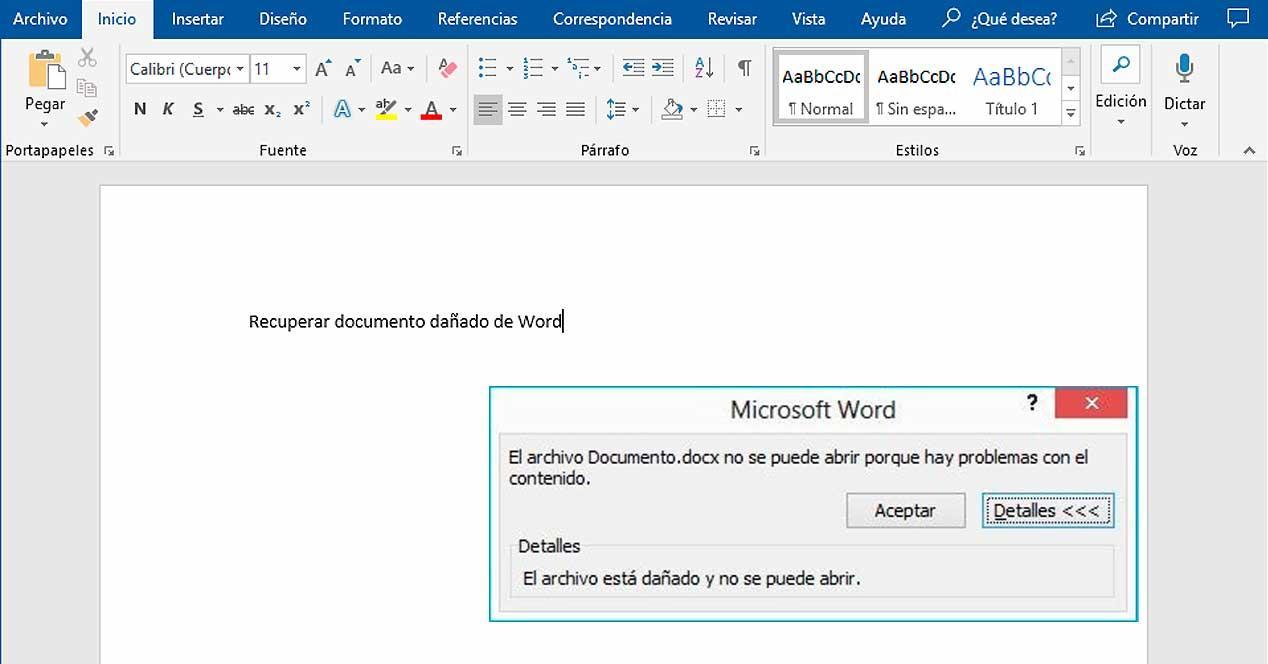- Den stöder LTO-band och flera format: EDB, PST, SQL/MySQL/Oracle, dokument, foton och video.
- Enkel installation och måttliga krav; guidat gränssnitt och förhandsvisning före återställning.
- Viktiga funktioner: förlorade partitioner, BitLocker, boot från räddning, avbildning och kloning.
- Standard-, Professional- och Premium-licenser med engångsbetalning eller prenumerationsalternativ.
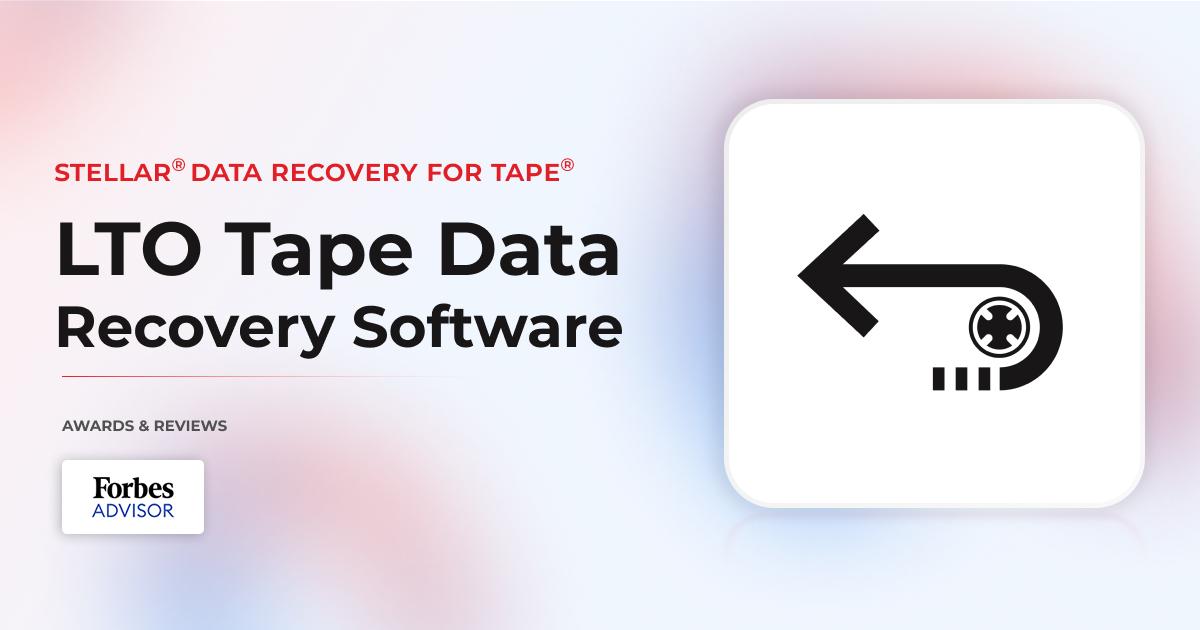
När en LTO-bandkassett går sönder eller en hårddisk inte fungerar är det en stor oro; som tur är finns det verktyg som Stellar Data Recovery for Tape för att återställa data från dessa medier. I den här guiden kommer jag tydligt att förklara hur man använder det effektivt, och jag kommer också att integrera min användarupplevelse med... Stellar Data Recovery Professional för Windowsvilket är den miljö som många administratörer använder dagligen för att återställa data på stationära datorer och portabel.
Du hittar krav, steg-för-steg-installation, viktiga funktioner, användbara genvägar, ett praktiskt test med verkliga resultat och mer. licensalternativ och prissättningAllt är skrivet i en direkt och lättillgänglig stil, men utan att offra teknisk noggrannhet, så att du kan fatta välgrundade beslut om huruvida dessa lösningar passar din organisations eller ditt personliga teams behov.
Vad är Stellar Data Recovery for Tape och vem riktar det sig till?
Stellar Data Recovery for Tape är utformat för att återställa data som lagras på bandenheter, särskilt kassetter. LTO används i säkerhetskopior och långtidsarkiverade. Dess syfte är att säkert återställa mycket olika uppsättningar filer som fanns på dessa band när ett konventionellt återställningsjobb misslyckas eller när katalogen inte längre är tillgänglig.
Utbudet av format som kan räddas är mycket brett: databaser och företagsbrevlådor som t.ex. Utbyte EDB, Outlook PST och SQL/MySQL/Oracle-databaser, utöver kontors- och redovisningsdokument (DOC, DOTX, XLS, XLT, XLB, PPT, PPS, POT, RTF), webbfiler (HTML), bild- och videofiler (JPG/PNG, MPG, MP4, MOV) och ännu mindre vanliga typer som ACCDB eller DBF. Tanken är att om det fanns på bandet, Programvaran lokaliserar och återskapar den så långt som möjligt.
Det är viktigt att skilja den från Stellar Data Recovery Professional-skrivbordsprodukten för Windows: den förra är inriktad på band och strömmar av säkerhetskopiering, medan den andra används för att återställa data från hårddiskar, SSD och andra medier anslutna till datorn. Båda kompletterar varandra: Tape hanterar kassettmedia och Professional täcker återvinning i utrustning och enheter vanligt, förutom att tillhandahålla mycket praktiska extrafunktioner.
Krav och tekniska specifikationer
I den praktiska bedömningen användes följande: Stellar Data Recovery Professional för WindowsDen testade programvaran, version 11.0.0.1, var tillgänglig antingen med ett engångsköp eller en årsprenumeration, och utgåvorna Professional, Premium, Technician och Toolkit erbjöds. Den stöder ett brett utbud av språk (engelska, tyska, franska, italienska, spanska, japanska, koreanska, brasiliansk portugisiska och hindi) och släpptes [datum saknas]. april 2023.
Systemkraven är överkomliga: processorer Intel x86/x64, Minst 4 GB RAM (8 GB rekommenderas)250 MB installationsutrymme och kompatibilitet med Windows 11, 10, 8.1, 8 och 7 (Service Pack 1). Det kräver inte bra skärmar av hårdvaraDärför är den väl lämpad för de flesta supportteam, fälttekniker och stationer. systemadministration.
Ladda ner och installera
Nedladdningen görs från den officiella Stellar-webbplatsen, där du ser knappen. Gratis nedladdningDet är viktigt att förstå att detta är betald programvara; gratisversionen låter dig analysera hårddiskar och se vad som kan återställas, men för att spara de data du behöver... aktivera en licensDet är ett ärligt sätt att låta dig kontrollera potentialen innan du betalar.
Installationsguiden är mycket enkel: du väljer språk, klickar på "Nästa", accepterar avtalet, anger installationssökvägen och fortsätter. Hela processen är guidad och okomplicerad, så du kan inte göra fel. inom några minuter Du kommer att ha miljön redo även om du inte brukar installera återställningsverktyg ofta.
Du kan anpassa namnet på Start-menymappen och bestämma om du vill ha en genväg på skrivbordet. Med ytterligare ett "Nästa"-tryck laddar installationsprogrammet ner ytterligare komponenter, och här är en märklig detalj: även om dokumentationen nämner 250 MB av utrymme kan installatören indikera runt 500 MBDetta är inte relevant i praktiken, eftersom vilken modern dator som helst har den marginalen utan problem.
När processen är klar kan du öppna programmet direkt. Det är inte ett resurskrävande program, och det märks när du startar det och navigerar genom dess skärmar: laddningstiderna är mycket korta och responsen är flytande, något viktigt när man är mitt uppe i en informationsräddningsinsats.
Utvalda funktioner
Skrivbordspaketet Stellar Data Recovery Professional täcker de vanligaste scenarierna på arbetsstationer och tunna servrar. Dess viktigaste funktioner inkluderar: effektiv återställning på hårddiskar och SSD-diskar, vare sig internt eller externt, med stöd för en mängd olika enheter: USB-minnen, SD-kort, lagring multimedia och mer.
- Dataåterställning på hårddisk och SSD, anslutna via SATA, USB eller NVMe.
- Bred enhetskompatibilitetUSB-enheter, SD-kort och andra flyttbara medier.
- Avancerad återställning på optiska skivorCD/DVD, HD-DVD och Blu-ray.
- Filsystemkompatibilitet NTFS, exFAT och FAT.
Utöver grunderna innehåller den funktioner som är utformade för komplexa scenarier där hastighet och djup gör hela skillnaden. Nedan beskriver jag de funktioner som i praktiken De löser fler incidenter I dag till dag.
Återställa förlorade partitioner
När en partition försvinner, blir skadad eller formateras felaktigt analyserar verktyget hårddisken för att identifiera de berörda volymerna och tillåter återställ dina filer och mappar (som i vår Handledning för att återuppbygga en skadad NTFS-partitionDet är möjligt att välja allt på en gång och starta bulkrekonstruktion, vilket sparar tid vid incidenter med flera kritiska kataloger.
Fullt stöd för BitLocker
Om du arbetar med krypterade diskar i Windows finns det goda nyheter: programmet känner igen BitLocker-skyddade volymer och även krypterade diskavbildningarMed återställningsnyckeln kan du utföra djupgående analyser och återställa förlorad data utan att bryta krypteringen, och därmed respektera säkerhetspolitik av ditt företag.
Återhämtning i lag som inte startar
Vid startfel eller allvarliga systemkrascher låter programmet dig skapa en räddningsdisk för att kopiera data även om operativsystemet inte startar. Det är användbart för att hantera fel. BSoDskadad startsektor, diskfel, skadade systemfiler, filsystemskada eller infektioner av malwareNär allt verkar förlorat, räddar det här alternativet din hud.
Diskavbildning och kloning
En annan viktig fördel är skapandet av diskavbildningar och sektor-för-sektor kloningDen första skapar en ögonblicksbild för undersökning utan att skada den ursprungliga hårddisken; den andra replikerar exakt en disk till en annan. Dessa är två viktiga tekniker för att bevara bevis, påskynda processer och minska driftstopp. risk för ytterligare förlust under ett ingripande.
Förhandsgranskning och organisering av resultat
Efter skanningen organiseras informationen i en tydlig vy: Mappträd, filtyp och lista över borttagna objekt. Dessutom innehåller den förhandsgranska för att kontrollera kvaliteten före återställning. Denna förkontroll förhindrar misslyckade räddningar och hjälper dig att prioritera vad som verkligen är viktigt i varje enskilt fall.
Gränssnitt och användarupplevelse
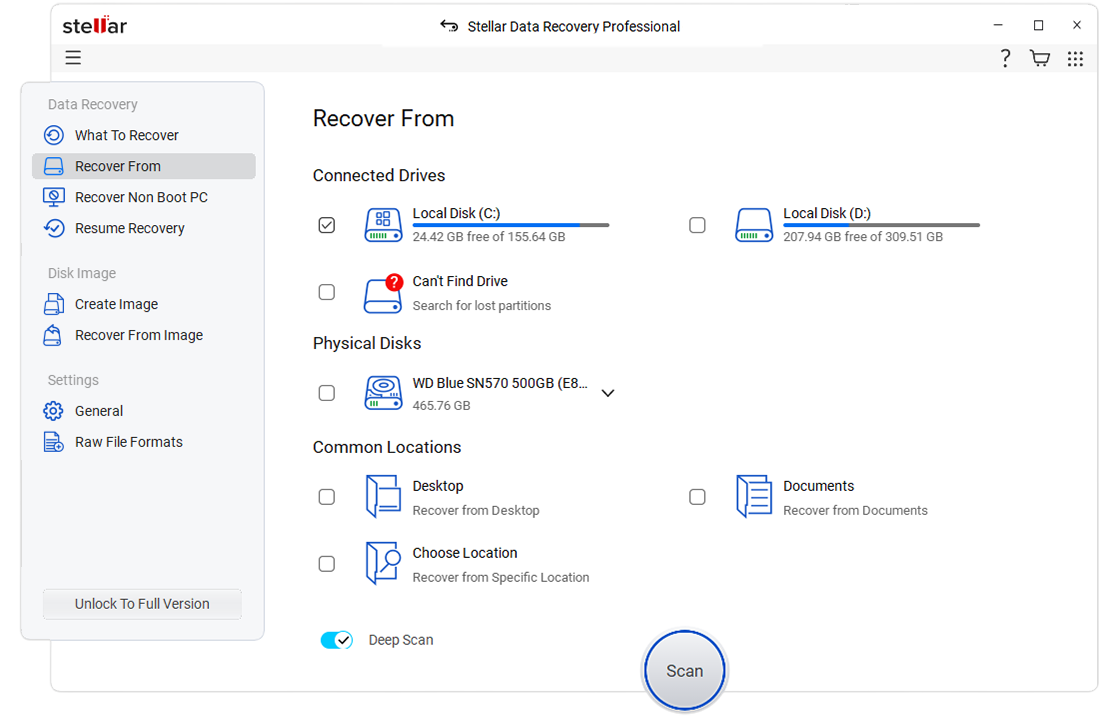
Trots systemets omfattande natur är gränssnittet rent och enkelt. Det är tydligt att målet är att vem som helst, även de med liten erfarenhet, ska kunna starta återställningsprocessen utan att gå vilse i menyer. Allt är där man förväntar sig att det ska vara, och varje steg är väglett för att minimera fel.
Den första skärmen heter "Välj vad som ska återställas", och det är en smart detalj: istället för att tvinga dig att navigera genom tekniska alternativ börjar du med att välja vilka typer av innehåll du behöver. Det är öppna, välj och sök; inlärningskurvan är... praktiskt taget noll.
Överst finns menyer för ytterligare verktyg som diskkloning eller enhetsövervakning. Även med dessa avancerade funktioner följer navigeringen ett guideliknande flöde, så komplexa processer blir mycket mer prisvärt för den genomsnittliga användaren.
Steg-för-steg återställningsprocess
Det typiska arbetsflödet börjar med kategorival; i enkla fall kan du komplettera detta med verktyg som verktyg som RecuvaProgramvaran låter dig fokusera din sökning för att minska brus och förkorta söktider. Här är de tillgängliga alternativen och deras praktiska användningsområden, ett efter ett, tillsammans med deras vanligaste tillämpningar. verklig miljö:
- Alla filer: en generell genomsökning som försöker rekonstruera alla lokaliserbara element.
- KontorsdokumentFokusera din bild på Word-, Excel- eller PowerPoint-filer.
- MapparPrioritera hela kataloger istället för enskilda filer.
- e-post: utformad för lokalt lagrade brevlådor (t.ex. Outlook PST).
- BilderDen täcker vanliga format som JPG och PNG, bland andra.
- låterfokuserar på ljudtyp MP3WMA och liknande format.
- Videoåterställer MPEG-, MOV-klipp och flera andra format.
När du har gjort ditt val klickar du på "Nästa" och fortsätter till "Återställ från", som listar alla platser som är tillgängliga från Utforskaren. Här kan du välja partitioner eller specifika mappar att finjustera analysens omfattning så mycket som möjligt.
Det finns en viktig skillnad: om du väljer en specifik mapp visas inte alternativet "Djupgående skanning". Om du däremot väljer en hel enhet aktiveras det alternativet, vilket är användbart när du misstänker komplexa borttagningar eller metadatakorruption.
Under analysen ser du en förloppsindikator och ett förhandsgranskningsfönster högst upp, som du kan inaktivera om du föredrar att gå rakt på sak. Den här vyn är användbar för att verifiera direkt att du hittar exakt det du letar efter. du behöver återhämta dig.
I slutet visas en rapport som sammanfattar resultaten och mängden potentiellt återställningsbar data. Denna sammanfattning hjälper dig att avgöra om processen ska utökas med en djupare skanning, filtrera sökningen ytterligare eller fortsätt till den slutliga restaureringen.
Verkliga tester och resultat
För att testa detta utfördes en skanning på komplett enhet med djupskanning inaktiverad. Tanken var att mäta vad snabbläget var kapabelt till innan man gick vidare till något mer grundligt.
Resultaten var slående: programmet hittade filer som motsvarade en gammal installation av ChromeOS i en partition som tidigare har raderats, vilket visar att dataspåret kan rekonstrueras även efter partitioneringsändringar.
Filer från en tidigare installation dök också upp. Windows som hade raderats med hjälp av diskrensaren. Detta är ett av de scenarier där det är mest värt att prova, eftersom det är vanligt att tro att det inte finns något användbart kvar, och i verkligheten finns det det. återhämtningsmarginal.
Dessutom återställdes data relaterade till avinstallerade program och ett betydande antal personliga filer (bilder, videor och dokument) som vi trodde var förlorade. Allt detta hittades i en snabbskanning, vilket tyder på att en mer djupgående analys skulle kunna avslöja ännu mer. mer komplett.
Priser och utgåvor
Stellar Data Recovery Professional Den kan laddas ner från den officiella butiken och användas i gratisläge för att analysera och förhandsgranska resultat. När programmet sparar kommer det att begära aktiveringsnyckeln. Du kan välja att suscripción eller en engångsbetalning, med automatisk förnyelse i det första fallet så att den inte löper ut mitt under en intervention.
| Edition | Årspris | Enstaka betalning | Vad inkluderar |
|---|---|---|---|
| Standard | 84,22€ | Inte tillgängligt |
|
| Professionella | 119€ | 239€ |
|
| Premium | 249€ | 379€ |
|
Om du arbetar med macOS finns det även en version för dataåterställning i MacDen har en liknande metod, med sökprofiler efter filtyp och djupgående analysalternativ; välj den utgåva som bäst passar ditt system och behoven i din omgivning.
När det gäller dess användbarhet är omdömet gynnsamt: det är ett effektivt verktyg som hjälper dig ur mer än en svår situation och, för övrigt, underlättar vissa underhållsuppgifter för utrustning (som till exempel diskövervakning eller sektor-för-sektor-kopior). Gränssnittet är tydligt, trädvyn gör det snabbt och enkelt att navigera i kataloger, och även om den inte utför några mirakel, så levererar den vad den lovar. Med det sagt är det professionell programvara, och priset återspeglar det; mitt råd är att använda gratisversionen för att se vad den kan göra. återhämta sig i ditt fall och bestäm utifrån det. Om du vill dela med dig av dina erfarenheter eller frågor kan du lämna dina kommentarer och bidra till samhället.
För att komplettera bilden, kom ihåg: om ditt problem specifikt gäller LTO-band är Stellar Data Recovery for Tape det rätta valet, som stöder allt från EDB/PST-postlådor till databaser och multimediafiler på kassetter; och om det du behöver är dataåterställning från diskar, partitioner, krypterade enheter eller datorer som inte startar, kommer Professional-utgåvan för Windows till användning med sina guider, förhandsgranskning och... kloningsverktygTillsammans täcker de de flesta verkliga scenarier för dataförlust med en balanserad kombination av tekniskt djup och användarvänlighet.
Passionerad författare om bytesvärlden och tekniken i allmänhet. Jag älskar att dela med mig av min kunskap genom att skriva, och det är vad jag kommer att göra i den här bloggen, visa dig alla de mest intressanta sakerna om prylar, mjukvara, hårdvara, tekniska trender och mer. Mitt mål är att hjälpa dig att navigera i den digitala världen på ett enkelt och underhållande sätt.